本節書摘來自異步社群《adobe flash professional cc經典教程》一書中的第1章,第1.1節,作者:【美】adobe公司 更多章節内容可以通路雲栖社群“異步社群”公衆号檢視。
課程概述
在這一課中,将學習如何執行以下任務:
在flash中建立新檔案
調整“舞台”設定和檔案屬性
向“時間軸”中添加圖層
在“時間軸”中管理關鍵幀
在“庫”面闆中處理導入的圖像
在“舞台”上移動和重新定位對象
打開和使用面闆
在“工具”面闆中選擇和使用工具
預覽flash動畫
儲存flash檔案
通路flash的線上資源
完成本課的學習需要不到1個小時的時間。先從CD光牒中将檔案夾lesson01複制到硬碟中。
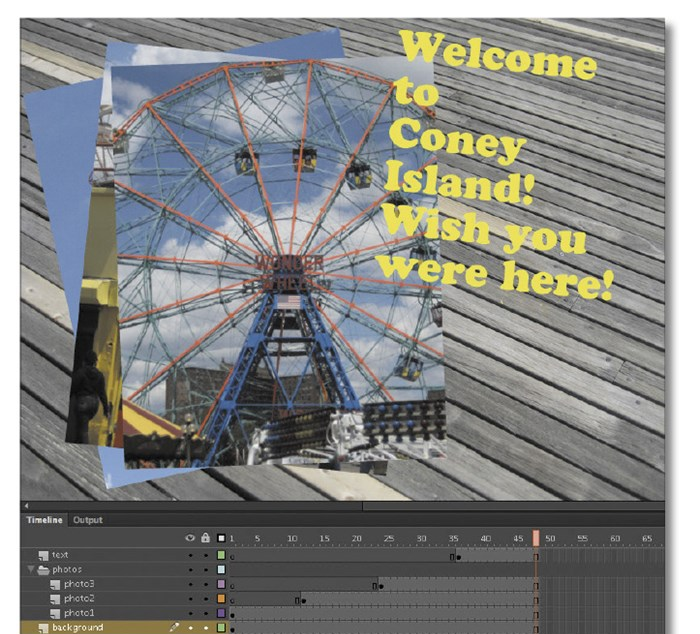
在flash中,動作發生在“舞台”上,“時間軸”用于組織幀和圖層,其他面闆允許編輯和控制所建立的内容。
第一次啟動flash時,将會看到一個歡迎螢幕,其中帶有指向标準檔案模闆、教程及其他資源的連結。在本課程中,将建立一個簡單的動畫,顯示幾張度假快照,可添加一些照片和一個标題,并且在這個過程中學習在“舞台”上定位元素,以及沿着“時間軸”放置它們。可學到如何利用“舞台”從空間上管理可視元素,以及如何利用“時間軸”從時間上管理它們。
注意:
先将CD光牒中有關這一課的内容複制到電腦中。
啟動adobe flash professional cc。在windows中,選擇“開始”>“所有程式”>“adobe flash professional cc”。在mac os中,在adobe flash cc檔案夾或applications檔案夾中單擊adobe flash cc。
通過輕按兩下一個flash(.fla或.xfl)檔案也可以啟動flash,比如提供用于顯示所完成項目的01end.fla檔案。
2. 選擇“檔案”>“打開”。在“打開”對話框中,選擇lesson01/01end檔案夾中的01end.fla檔案,并單擊“打開”按鈕預覽最終的項目。
3. 選擇“檔案”>“釋出”。
為了在浏覽器裡顯示最終的動畫,flash會建立一些必要的檔案(一個html檔案和一個swf檔案),這些檔案被儲存在與 .fla檔案相同的檔案夾内。
4. 輕按兩下生成的html檔案。
此時将會播放一個動畫。在播放動畫期間,将會逐一顯示多張重疊的照片,最後将顯示一個标題,如圖1.1所示。
關閉浏覽器。
建立一個新文檔
要想建立如剛剛所預覽的簡單動畫,首先要建立一個新文檔。
在flash中選擇“檔案”>“建立”。
彈出“建立文檔”對話框,如圖1.2所示。
在“正常”頁籤中選擇actionscript 3.0。
actionscript 3.0是flash腳本語言的最新版本,可以增加互動性。在本課中,将不會使用actionscript,但是選擇actionscript 3.0選項所建立的文檔能夠在桌面浏覽器(如chrome、safari或firefox)中使用flash播放器播放。
此最新版的flash僅支援actionscript 3.0。如果需要使用action-script 1.0或actionscript 2.0,就需要使用之前版本的軟體。
其他的選項将使文檔能夠在不同的環境中播放。例如,air for android和 air for ios選項将會建立能夠在air on android 或蘋果移動裝置中播放的文檔。
在右邊的對話框中,通過輸入“寬”和“高”的像素值可以設定“舞台”的尺寸。輸入“寬”為800,“高”為600。保持“标尺機關”選項為“像素”不變,如圖1.3所示。
保持“幀頻”和“舞台”的“背景顔色”選項為預設設定。
可以随時更改這些文檔屬性,本課的後部分會進行講解。
單擊“确定”按鈕。
flash會依照全部指定設定建立一個新的actionscript 3.0檔案。
選擇“檔案”>“儲存”。把檔案命名為“01_workingcopy.fla”,并從“儲存類型”下拉菜單中選擇“flash文檔(*.fla)”,把它儲存在01start檔案夾中。立即儲存檔案是一種良好的工作習慣,可以確定當應用程式或計算機崩潰時所做的工作不會丢失。應利用.fla(如果将其存為flash,未壓縮文檔則為.xfl)擴充名儲存flash檔案,以将其辨別為flash源檔案。